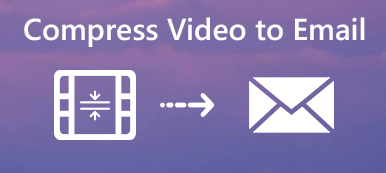Πριν απο σενα συμπιέστε βίντεο για τον ιστό, είναι σημαντικό να καταλάβετε τι αποφασίζει ένα μέγεθος αρχείου βίντεο. Υπάρχουν τρεις κύριες πτυχές, ανάλυση, bitrate και κωδικοποίηση. Η ανάλυση είναι ο αριθμός των εικονοστοιχείων που παρουσιάζονται σε ένα βίντεο. Το Bitrate καθορίζει τις πληροφορίες που μεταδίδονται ανά δευτερόλεπτο. Η κωδικοποίηση βίντεο είναι αρκετά τεχνική, αλλά προτείνουμε τη χρήση κωδικοποίησης H.264 με κωδικοποιητή MP4 αν θέλετε να μειώσετε το μέγεθος του αρχείου βίντεο για κοινή χρήση στο διαδίκτυο.
Τέλος πάντων, μπορείτε να μάθετε τέσσερις τρόπους για να συμπιέσετε το MP4 ή άλλα αρχεία βίντεο σε αυτό το άρθρο, ώστε να μπορείτε να τα μοιράζεστε στο διαδίκτυο χωρίς προβλήματα.

- Μέρος 1: Ο ευκολότερος τρόπος συμπίεσης βίντεο για το Web
- Μέρος 2: Συμπίεση βίντεο για το Web δωρεάν
- Μέρος 3: Συμπίεση βίντεο για Web Online
Μέρος 1: Ο ευκολότερος τρόπος συμπίεσης βίντεο για το Web
Κατά τη συμπίεση βίντεο για τον ιστό, μπορείτε να εστιάσετε σε διάφορους παράγοντες, όπως ποιότητα εξόδου, χρήση με ευκολία και πολλά άλλα. Apeaksoft Video Converter Ultimate μπορεί να καλύψει όλες τις ανάγκες σας σχετικά με τη συμπίεση βίντεο για τον ιστό. Επιπλέον, μπορείτε να βρείτε εκτεταμένες δυνατότητες μπόνους στο πλαίσιο του ενιαίου προγράμματος.
1. Συμπίεση απεριόριστα βίντεο για τον ιστό ταυτόχρονα.
2. Υποστηρίζει σχεδόν όλες τις μορφές αρχείων βίντεο, συμπεριλαμβανομένων των MP4, AVI, MKV, MOV κ.λπ.
3. Κάντε μακρύτερα βίντεο συντομότερα με το εργαλείο διαίρεσης ή κοπής.
4. Βελτιστοποιήστε την ποιότητα βίντεο και ήχου αυτόματα ανάλογα με την κατάστασή σας.
5. Προσφέρετε εκτεταμένες προσαρμοσμένες επιλογές, όπως ανάλυση, bitrate και πολλά άλλα.
Με μια λέξη, το Video Converter Ultimate είναι ο ευκολότερος τρόπος για να συμπιέσετε αρχεία βίντεο για τον ιστό στην επιφάνεια εργασίας σας.
Πώς να συμπιέσετε βίντεο για το Web
Βήμα 1 Αποκτήστε τον καλύτερο συμπιεστή βίντεο
Το Video Converter Ultimate παρέχει δύο εκδόσεις, μία για τα Windows 10/8/7 και η άλλη για macOS 11. Αποκτήστε τη σωστή για τον υπολογιστή σας και, στη συνέχεια, ξεκινήστε την. Κάντε κλικ στο Προσθήκη αρχείου στο επάνω μέρος της διασύνδεσης και ανοίξτε τα μεγάλα αρχεία βίντεο στο παράθυρο διαλόγου ανοιχτού αρχείου. Εναλλακτικά, μπορείτε να μεταφέρετε και να αποθέσετε τα βίντεο απευθείας στο σπίτι.

Βήμα 2 Προεπισκόπηση και επεξεργασία των βίντεό σας
Το πρόγραμμα αναπαραγωγής πολυμέσων στη δεξιά πλευρά σας επιτρέπει να δείτε τα βίντεο. Εάν το βίντεο είναι πολύ μεγάλο, θα πρέπει να το χωρίσετε σε κλιπ πριν κάνετε κοινή χρήση στο διαδίκτυο. Κάντε κλικ στο μενού Clip στην επάνω κορδέλα, βρείτε το κατάλληλο σημείο και κάντε κλικ στο Σπλιτ button to split the video into two clips.

Βήμα 3 Συμπίεση βίντεο για τον ιστό
Στη συνέχεια, κάντε κλικ στο ρυθμίσεις στο κάτω μέρος της διεπαφής για να ανοίξετε το παράθυρο διαλόγου Προφίλ. Επιλέξτε MP4 ή τη συσκευή προορισμού από το Προφίλ ⬇️ αναπτυσσόμενη λίστα και κάντε κλικ στο Αποθήκευση ως για να ορίσετε τον προορισμό και το όνομα αρχείου. Στη συνέχεια, καταργήστε την κλίμακα Ανάλυση, Βίντεο Bitrate κι αλλα. Κάντε κλικ OK για να την επιβεβαιώσετε και στη συνέχεια να πατήσετε το Μετατρέπω για να ξεκινήσετε τη συμπίεση βίντεο για τον ιστό.

Μέρος 2: Συμπίεση βίντεο για το Web δωρεάν
Είναι γνωστό ότι το Handbrake είναι μια λύση βίντεο ανοικτού κώδικα με εκτεταμένα χαρακτηριστικά. Στην πραγματικότητα, παρέχει τη δυνατότητα συμπίεσης ενός βίντεο για ιστό. Χρησιμοποιούμε ένα βίντεο WMV ως παράδειγμα. Το αρχικό μέγεθος του βίντεο είναι 39MB και η έξοδος είναι κάτω από το 4.4MB.
Βήμα 1 Εκτελέστε το χειρόφρενο. Αν δεν έχετε, μπορείτε να το κατεβάσετε δωρεάν από https://handbrake.fr/ δωρεάν.
Βήμα 2 Πατήστε Πηγή -> Άνοιγμα αρχείου στην επάνω αριστερή πλευρά για να εισαγάγετε το βίντεο που θέλετε να συμπιέσετε για ιστό.
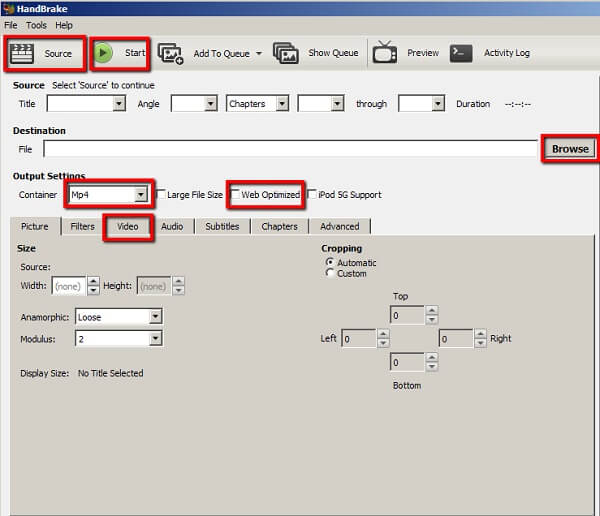
Βήμα 3 Εντοπίστε το Ρυθμίσεις εξόδου και επιλέξτε MP4 από το Δοχείο αναπτυσσόμενη λίστα. Βεβαιωθείτε ότι έχετε επιλέξει το πλαίσιο δίπλα στο Web Optimized.
Βήμα 4 Στη συνέχεια, πηγαίνετε στο Βίντεο για να εμφανίσετε τις προσαρμοσμένες επιλογές. Επιλέξτε H.264 από το Κωδικοποιητής βίντεο επιλογή και να μειώσετε την τιμή του Ποιότητα. Επιπλέον, μπορείτε να μειώσετε το bitrate του βίντεο.

Βήμα 5 Μετά τις ρυθμίσεις, κάντε κλικ στο πράσινο Αρχική στο επάνω μέρος του παραθύρου για να ξεκινήσει η συμπίεση του βίντεο για τον ιστό.
Μέρος 3: Συμπίεση βίντεο για Web Online
Προφανώς, οι online συμπιεστές βίντεο είναι πιο βολικοί αν χρειάζεται απλά να συμπιέζετε βίντεο για το διαδίκτυο περιστασιακά. Εντούτοις, μπορεί να έχουν μερικά μειονεκτήματα, όπως περιορισμένες προσαρμοσμένες επιλογές, κακή ποιότητα παραγωγής και πολλά άλλα.
Μέθοδος 1: Συμπίεση βίντεο για το Web με μετατροπέα βίντεο σε απευθείας σύνδεση
Apeaksoft Δωρεάν Online Συμπιεστής βίντεο είναι ένας ισχυρός τρόπος για να συμπιέσετε βίντεο για το διαδικτυακό. Σας επιτρέπει να χειρίζεστε πολλά αρχεία βίντεο ανά συμπίεση. Το πιο σημαντικό, δεν έχει το όριο του μεγέθους του αρχείου.
Βήμα 1 επισκεφτείτε το ηλεκτρονικό συμπιεστή βίντεο στο πρόγραμμα περιήγησης ιστού και κάντε κλικ στο Προσθήκη αρχείων προς συμπίεση για πρόσβαση στον εκκινητή, που δεν απαιτεί εγκατάσταση.

Βήμα 2 Κάντε κλικ στο Προσθήκη αρχείου στο κουμπί εκκίνησης για να προσθέσετε τα αρχεία βίντεο, όπως το MP4 για συμπίεση για ιστό, από το σκληρό σας δίσκο.
Βήμα 3 Στη συνέχεια, αλλάξτε το Μέγεθος επιλογή σε χαμηλότερη τιμή που βασίζεται στην ανάγκη σας. Επιπλέον, μπορείτε να προσαρμόσετε το Μορφή, Ανάλυση και Bitrate για την περαιτέρω συμπίεση του βίντεο για τον ιστό.

Βήμα 4 Τέλος, κάντε κλικ στο Κομπρέσα για να ξεκινήσετε αμέσως να το κάνετε online.
Μέθοδος 2: Συμπίεση βίντεο για το Web μέσω Clipchamp
Clipchamp.com είναι ένας άλλος τρόπος για να συμπιέσετε βίντεο για το διαδικτυακό. Απαιτεί να συνδεθείτε με το Google, το Facebook ή τη διεύθυνση ηλεκτρονικού ταχυδρομείου και τον κωδικό πρόσβασής σας. Αν δεν σας πειράζει, ακολουθήστε τα παρακάτω βήματα για να το κάνετε.
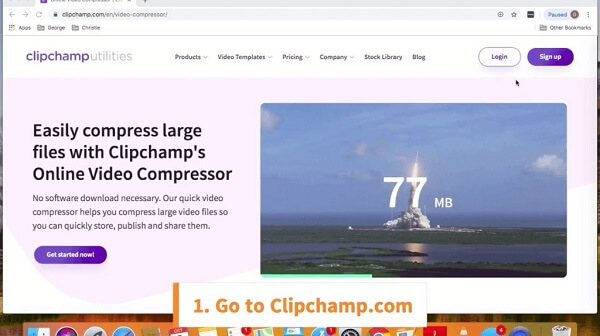
Βήμα 1 Επισκεφτείτε τον συμπιεστή βίντεο στο Web σε οποιοδήποτε πρόγραμμα περιήγησης ιστού και συνδεθείτε στο λογαριασμό σας.
Βήμα 2 Μεταφέρετε και αποθέστε το βίντεο που θέλετε να συμπιέσετε στο πλαίσιο για να το ανεβάσετε.
Βήμα 3 Πατήστε Προσαρμόζω και να τροποποιήσετε την ανάλυση, το bitrate και άλλες επιλογές για να το κάνετε μικρότερο.
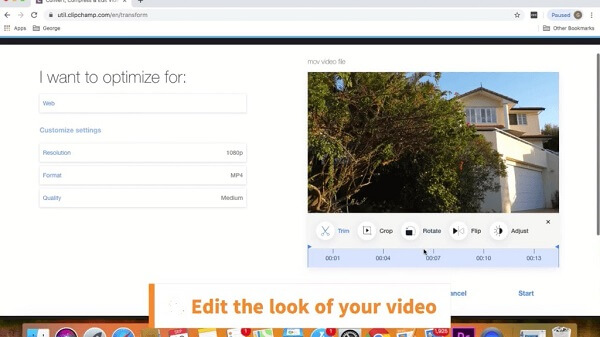
Βήμα 4 Μόλις τελειώσετε, κάντε κλικ στο κουμπί Αρχική button and then follow the onscreen instructions to download or share the compressed video.
Συμπέρασμα
Τώρα, θα πρέπει να καταλάβετε πώς να συμπιέσετε βίντεο για τον ιστό στην επιφάνεια εργασίας σας ή στο διαδίκτυο. Όλες οι μέθοδοι που μοιράζονται παραπάνω έχουν μοναδικά πλεονεκτήματα. Το Apeaksoft Video Converter Ultimate, για παράδειγμα, δεν είναι μόνο εύκολο στη χρήση, αλλά είναι επίσης σε θέση να βελτιστοποιήσει την ποιότητα του βίντεο κατά τη συμπίεση. Το χειρόφρενο σας επιτρέπει να το κάνετε χωρίς να πληρώνετε μια δεκάρα, αν και είναι δύσκολο να το χρησιμοποιήσετε. Περισσότερες ερωτήσεις? Παρακαλώ αφήστε το μήνυμά σας κάτω από αυτό το άρθρο.



 Αποκατάσταση στοιχείων iPhone
Αποκατάσταση στοιχείων iPhone Αποκατάσταση συστήματος iOS
Αποκατάσταση συστήματος iOS Δημιουργία αντιγράφων ασφαλείας και επαναφορά δεδομένων iOS
Δημιουργία αντιγράφων ασφαλείας και επαναφορά δεδομένων iOS iOS οθόνη εγγραφής
iOS οθόνη εγγραφής MobieTrans
MobieTrans Μεταφορά iPhone
Μεταφορά iPhone iPhone Γόμα
iPhone Γόμα Μεταφορά μέσω WhatsApp
Μεταφορά μέσω WhatsApp Ξεκλείδωμα iOS
Ξεκλείδωμα iOS Δωρεάν μετατροπέας HEIC
Δωρεάν μετατροπέας HEIC Αλλαγή τοποθεσίας iPhone
Αλλαγή τοποθεσίας iPhone Android Ανάκτηση Δεδομένων
Android Ανάκτηση Δεδομένων Διακεκομμένη εξαγωγή δεδομένων Android
Διακεκομμένη εξαγωγή δεδομένων Android Android Data Backup & Restore
Android Data Backup & Restore Μεταφορά τηλεφώνου
Μεταφορά τηλεφώνου Ανάκτηση δεδομένων
Ανάκτηση δεδομένων Blu-ray Player
Blu-ray Player Mac Καθαριστικό
Mac Καθαριστικό DVD Creator
DVD Creator Μετατροπέας PDF Ultimate
Μετατροπέας PDF Ultimate Επαναφορά κωδικού πρόσβασης των Windows
Επαναφορά κωδικού πρόσβασης των Windows Καθρέφτης τηλεφώνου
Καθρέφτης τηλεφώνου Video Converter Ultimate
Video Converter Ultimate Πρόγραμμα επεξεργασίας βίντεο
Πρόγραμμα επεξεργασίας βίντεο Εγγραφή οθόνης
Εγγραφή οθόνης PPT σε μετατροπέα βίντεο
PPT σε μετατροπέα βίντεο Συσκευή προβολής διαφανειών
Συσκευή προβολής διαφανειών Δωρεάν μετατροπέα βίντεο
Δωρεάν μετατροπέα βίντεο Δωρεάν οθόνη εγγραφής
Δωρεάν οθόνη εγγραφής Δωρεάν μετατροπέας HEIC
Δωρεάν μετατροπέας HEIC Δωρεάν συμπιεστής βίντεο
Δωρεάν συμπιεστής βίντεο Δωρεάν συμπιεστής PDF
Δωρεάν συμπιεστής PDF Δωρεάν μετατροπέας ήχου
Δωρεάν μετατροπέας ήχου Δωρεάν συσκευή εγγραφής ήχου
Δωρεάν συσκευή εγγραφής ήχου Ελεύθερος σύνδεσμος βίντεο
Ελεύθερος σύνδεσμος βίντεο Δωρεάν συμπιεστής εικόνας
Δωρεάν συμπιεστής εικόνας Δωρεάν γόμα φόντου
Δωρεάν γόμα φόντου Δωρεάν εικόνα Upscaler
Δωρεάν εικόνα Upscaler Δωρεάν αφαίρεση υδατογραφήματος
Δωρεάν αφαίρεση υδατογραφήματος Κλείδωμα οθόνης iPhone
Κλείδωμα οθόνης iPhone Παιχνίδι Cube παζλ
Παιχνίδι Cube παζλ